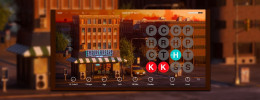Sonidos y patrones en directo con Omnisphere

Ya casi todos sabemos de las posibilidades que ofrece Omnisphere (en la imagen). No sólo se trata de la creación de timbres novedosos. Gracias a las posibilidades que ofrecen sus modos Multi, podemos trabajar en la creación de patches que nos permitan improvisar en directo.
El modo Live se presenta como una de las alternativas más potentes para el momento de realizar una presentación en directo. Si a sus prestaciones sumamos las posibilidades del motor de síntesis STEAM, y la potencia del arpegiador, obtenemos una disponibilidad impresionante de herramientas dentro de un único instrumento.
Modo Live
[Índice]Este modo presenta ocho lugares que corresponden a las ocho partes multitímbricas de Omnisphere. De manera que cuando el usuario crea o carga un sonido en cualquiera de las ocho partes, inmediatamente estará disponible dentro de la sección Multi y el modo Live.
La particularidad de este modo es su capacidad para no interrumpir el flujo de sonido al cambiar de patch mientras el usuario mantiene sus dedos sobre las teclas.
En otros sintes, estamos acostumbrados a escuchar las molestas interrupciones que surgen al cambiar de sonido, que obligan a tener ciertos recaudos durante una presentación. Por ejemplo, si estamos tocando un patch de cuerdas, al cambiar a un sonido lead, las cuerdas desaparecen, se produce una demora para cargar el sonido lead, y luego se puede continuar. Omnisphere cambió ese comportamiento.
Dentro del modo Live, podemos cambiar a cualquier de los ocho sonidos sin interrumpir los sonidos anteriores, logrando construir texturas en tiempo real utilizando los distintos patches a voluntad.
El único factor a tener en cuenta es no soltar los dedos de las notas durante el cambio de sonido. Cada nota presionada después de cambiar el sonido iniciará el/los patch/es activo/s. Recodamos que cada sonido activo se muestra resaltado en la ventana del modo Live.
Otra de las características de este modo, es su capacidad para grabar toda la interpretación que el músico realiza, en una única pista MIDI de un secuenciador. Posteriormente, al reproducir la pista se puede escuchar toda la interpretación quedando lista para cualquier edición.
De manera predeterminada Live no graba en la pista del secuenciador los cambios de patch indicados con el mouse. Para registrar los cambios es necesario asignar alguno de los otros métodos de selección de programas (utilizar MIDI CC, notas o cambios de programa).
Mi preferido es asignar las dos primeras notas de mi controlador para desplazarme por los sonidos (asignándolas a los triángulos de desplazamiento). De esa manera, el mouse queda descartado y todo se controla desde el teclado.
Más allá de esta preferencia personal, el usuario puede escoger cambiar los sonidos empleando cambios de programa, controladores MIDI o simplemente notas del teclado asignadas directamente a sonidos específicos. Un ejemplo sobre este último método facilitará la compresión.
Supongamos que tenemos cuatro sonidos listos para utilizar en el modo Live. El objetivo es asignar las cuatro primeras teclas o notas del teclado para seleccionar cada uno de los sonidos.
El método para conseguir el objetivo es sencillo: en la pantalla del modo Live, presionamos el botón derecho del mouse sobre el primer sonido y elegimos MIDI Note Learn. A continuación, presionamos la nota Do1 en el teclado.
Luego, hacemos clic derecho sobre el segundo sonido, elegimos el mismo comando, presionando la tecla Do#1 en el teclado; y repetimos el proceso para los dos sonidos restantes.
Al finalizar las asignaciones, cada vez que el usuario presione alguna de las cuatro primeras notas en el teclado, seleccionará el sonido asociado. Por supuesto, las notas asignadas no emiten sonidos.
Modo de selección
[Índice]Además de optar por cambiar los sonidos empleando algunos de los métodos antes mencionados, Omnisphere permite alterar la respuesta del programa al recibir una orden para cambiar de sonido.
Los modos MIDI CC (selección por controladores MIDI) y Key Select (selección por notas) ofrecen tres modalidades conocidas como Latch, Touch y Switch. Por su parte, el modo Mouse sólo ofrece Latch y Touch.
El modo Latch es útil cuando, en un determinado momento, el músico siente la necesidad de tocar con dos o más sonidos al mismo tiempo, construyendo de esa manera, una textura compleja. Por ejemplo, si se utiliza el mouse para seleccionar sonidos, y además se estable la modalidad Latch, cada vez que el usuario hace clic sobre un sonido diferente, el mismo quedará seleccionado sin anular cualquier otro sonido que haya sido seleccionado anteriormente. Con este método, cada vez que el usuario presione una nota sobre el teclado, se obtendrán los sonidos correspondientes a los bloques Live activos. Para anular un sonido, bastará con hace clic nuevamente sobre su bloque.
Bajo el modo Touch los cambios se realizan inmediatamente al posicionarse sobre un determinado sonido. En esta modalidad no se puede superponer sonidos.
Si hemos optado por cambar sonidos empleando notas asignadas a cada bloque (como en el ejemplo mencionado al finalizar la sección anterior), el modo Switch permitirá mantener seleccionado un determinado sonido mientras se mantenga presionada la tecla de selección elegida. Cuando el usuario libera la tecla, el sonido se desactiva. Es útil para crear capas momentáneas para un par de notas de una melodía, por ejemplo.
Combinando patrones y melodías
[Índice]El arpegiador es una excelente herramienta para crear un pulso rítmico que puede hace vivir a una interpretación Live.
Su programación es muy sencilla e intuitiva; con dos imágenes podremos representar su funcionamiento básico. Por supuesto, existen más posibilidades, pero a los fines de este artículo, las dos representaciones serán suficientes.
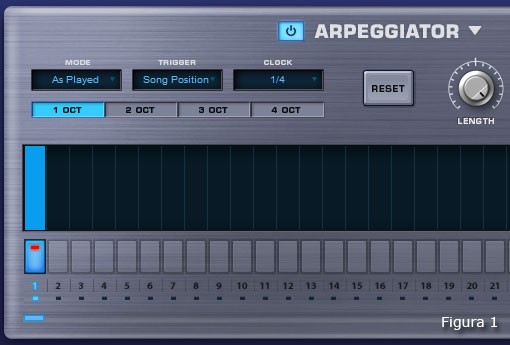
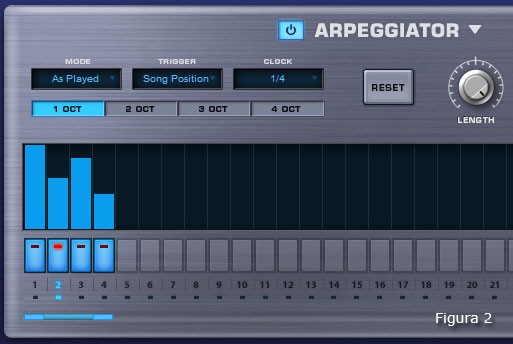
En las dos imágenes anteriores (figura 1 y figura 2) vemos dos formas de construir un bombo que golpee en los cuatro tiempos fuertes de un compás de 4/4.
La diferencia entre ambas situaciones es la cantidad de pasos o Steps activos. Si bien en las dos figuras se utiliza un valor de Step de 1/4 (una negra=un beat), la extensión diferente de cada minisecuencia es la que marca la diferencia.
En la figura 1 empieza y termina dentro del mismo pulso, mientras que en la figura 2 recorre cuatro pasos, steps o pulsos.
La propiedad de la segunda opción es que al utilizar alturas diferentes, se obtienen valores de Velocity diferentes, que a su vez se pueden utilizar para modular otros elementos del sonido, obteniendo más variedad. Pero es probable que esto no sea necesario, bastando sólo con un bombo en negras, sencillo y simple como el de la figura 1.
Para cambiar la figura rítmica sólo será necesario modificar el valor del parámetro Clock.
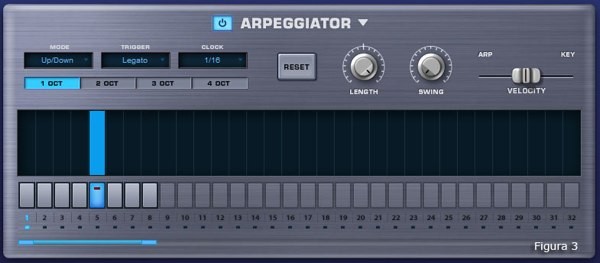
Siguiendo con otra minisecuencia rítmica, la figura 3 muestra un patrón creado para ejecutar un sonido a modo de caja o snare.
No debemos olvidar las posibilidades que se suman cuando agregamos efectos, especialmente Delay, a cada uno de los sonidos. La combinación puede ser sorprendente, aunque hay que cuidar no sobrecargar cada parte individual.
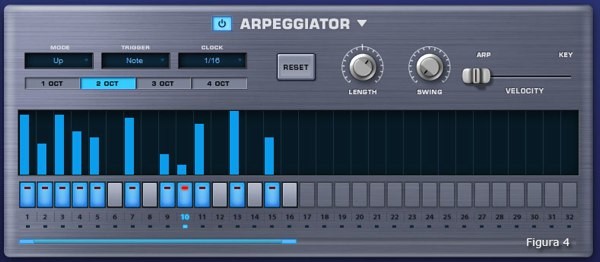
Por su parte, la figura 4 presenta un arpegio un tanto más movedizo que puede utilizarse como línea de Hihat.
La utilización de arpegios facilita considerablemente la creación de texturas rítmicas ya que con sólo presionar una nota, y de acuerdo al arpegio creado, se dispone de una salida muy completa.
Al cambiar de sonido, se sumará otra parte rítmica, con su arpegio, que formará parte de la nueva textura. El usuario maneja el nivel de complejidad rítmico agregando o quitando partes (recordar acerca de los métodos de selección de sonidos). Lo interesante es que todo se realiza en vivo.
Gracias al diseño del modo Live, el usuario creará pinturas de sonido presionando y soltando teclas mientras cambia de patches. Recordemos que Live mantiene la señal audible de cada sonido aunque el músico realice un cambio, siempre y cuando no se libere la tecla que lo activó originalmente.
Cabe destacar, que al programar un arpegio se debe poner atención en el parámetro Trigger. Este valor marca el momento de inicio del arpegio cada vez que el usuario presiona una nota.
Para nuestra situación optaremos por el valor Song Position que forzará a que cada vez que se presione una nota, el arpegio se inicie en posiciones de la canción teniendo en cuenta compás y pulso, logrando continuidad en el ritmo.
Es cierto, que probablemente el usuario sólo presione una tecla por cada sonido rítmico elegido – en ese caso el valor Trigger no tendría demasiada importancia – pero en ocasiones es interesante escuchar cómo se comporta un sonido en diferentes teclas.
Ahora bien, no todo es ritmo. Siempre es necesario contar con buenos sonidos para construir bases y melodías; especialmente cuerdas de tipo analógico y cualquier tipo de sonido lead.
Las ventajas y posibilidades del motor STEAM hacen sencilla la programación de nuevos sonidos, por lo que el usuario debe sentirse motivado a desarrollar sus propios sonidos.
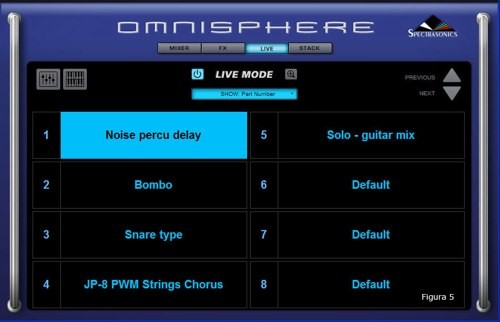
Esquema Live básico
[Índice]La figura 5 muestra un esquema Live básico construido con cinco sonidos. Los tres primeros utilizan arpegios, mientras los dos restantes se utilizan para base de cuerdas y para una combinación de pad/solista, respectivamente. En este caso, el primer sonido se utiliza para crear un patrón no tan sencillo de seguir como sucede los dos restantes.
El sonido de bombo responde con una señal de bombo en negras, mientras que el tercer sonido – Snare Type – responde con un sonido que aparece en el segundo y cuarto tiempo de cada compás. De esta manera, cuando se escuchan simultáneamente el segundo y tercer sonido, se crea una base típica de bombo y caja. Al sumar el primer bloque se consigue un patrón rítmico más que interesante. Lo notable es que todo se consigue con sólo presionar tres notas en el teclado.
Por último…
[Índice]Este artículo constituye sólo una parte de las posibilidades que ofrece el modo Live de Omnisphere. En otra oportunidad, veremos la utilización de dos teclados controladores.
Es hora de comenzar a crear secuencias.